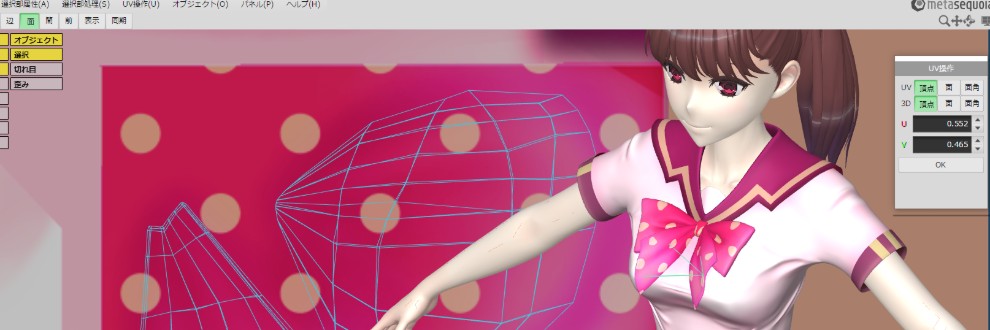About Unity AR Companion Mobile 日本語訳
UnityアカウントとARコンパニオンモバイルアプリのリンクについて
アプリを初めて実行すると、サインインするよう促されます。クラウドストレージにアクセスし、エディターとアセットを同期するためには、Unityアカウントでサインインする必要があります。
ログインに成功すると、アプリ「プロジェクトリスト」に戻ります。
インターネットに接続できない場合、またはサインインせずにUnity AR Companion Mobileアプリを試したい場合は、「スキップ」をタップしてオフラインモードでアプリを使用することができます。プロジェクトをリンクしたり、既存のリンクされたプロジェクトのクラウドストレージにアクセスしたりすることはできませんが、デバイスのローカルストレージにあるリソースを作成および管理することはできます。
サインインは30日間有効です。この間、アプリは自動的にサインインビューを回避します。30日経過後は、「ログイン」をタップして、ブラウザのサインインプロセスを繰り返すだけです。
プロジェクトを AR Companion Mobile アプリにリンクさせる
プロジェクト一覧ビューから、新しいプロジェクトを作成するか、サインインしている場合は、エディターからプロジェクトをインポートすることができます。
新しいプロジェクトを作成し、データのキャプチャを開始するには、「新規プロジェクト」をタップします。
エディターで開いているプロジェクトやプロジェクトIDがある場合は、「プロジェクトのインポート」をタップすると、QRコードリーダーが表示されます。
Unity Editorで、Companion ResourcesウィンドウのQRコードボタンをクリックしてProject ID QRコードを表示させ、このコードをスキャンします。スキャンが成功すると、プロジェクト ID が Unity Companion App に表示され、プロジェクトのタイトルが説明文に置き換わります。テキストフィールドにプロジェクト ID を手動で入力することもできます。
プロジェクトをリンクするをタップして、リンクプロセスを完了します。これで、プロジェクトのリソースリストビューが表示されます。